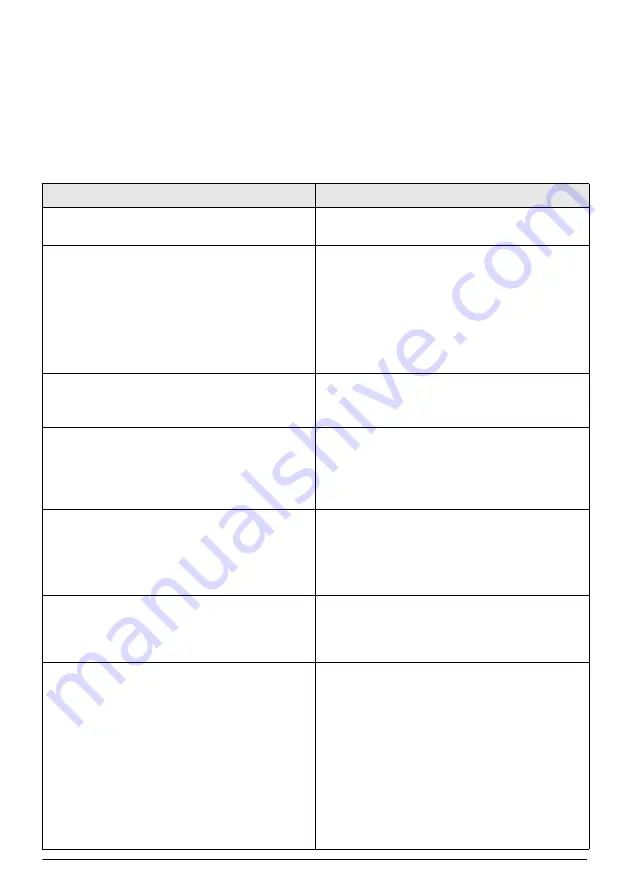
Servicio
17
Identificación de averías
Ayuda rápida
Si ocurre un problema que no se puede corregir
con las instrucciones en este manual de usuario,
siga las instrucciones que se dan aquí.
1
Apague el aparato pulsando el botón
B
durante
ocho
segundos.
2 Espere al menos
diez
segundos.
3 Encienda el aparato pulsando el botón
B
durante
ocho
segundos.
4 Pulse el botón de
Reinicio
.
5 Encienda el aparato pulsando el botón
B
durante
ocho
segundos.
6 Si el problema persiste, por favor contacte
nuestro centro de servicio técnico o su distri-
buidor.
Problemas
Soluciones
Cómo encender/apagar el proyector.
•
Pulse y mantenga el botón
B
durante
ocho
segundos.
¿Qué es lo que puedo hacer si el proyector no
carga y no se puede encender?
•
Lo más probable es que la batería esté
totalmente descargada. Primero intente
cargar el proyector durante al menos
cuatro
horas.
•
Si esto no funciona, utilice un pequeño alfiler
y pulse suavemente en el pequeño agujero
cerca del botón
B
. Esto reiniciará el
proyector.
¿Qué es lo que puedo hacer si el proyector no se
puede apagar?
•
Pulse el botón de
Reinicio
. Si esto no
funciona, desconecte el cable de
alimentación.
¿Cómo puedo conectar un dispositivo externo a
través de HDMI?
•
El conector HDMI en el proyector es
demasiado pequeño para un cable HDMI
normal. Necesita utilizar un cable «HDMI a
mini-HDMI» para conectar un dispositivo
externo al proyector.
La imagen del dispositivo HDMI externo no
aparece.
•
Desconecte el cable HDMI o apague el
dispositivo HDMI.
•
Espere
tres
segundos.
•
Reconecte el cable HMI o vuelva a encender
el dispositivo HDMI.
¿Qué hacer si ya no funciona la reproducción de
pantalla
Después de una actualización del firmware de
un dispositivo Android o iOS?
•
Recomendamos comprobar de forma regular
si hay nuevo firmware para su proyector
Actualización inalámbrica del firmware,
página 16)
.
La reproducción de pantalla no funciona con mi
dispositivo Android.
•
A fin de permitir la reproducción de la
pantalla, su dispositivo debe soportar
Miracast. No todos los teléfonos Android
tienen esta función. A menudo está también
oculta bajo diferentes nombres tales como
Screencast (proyección de pantalla),
Compartido de pantalla, WiFi Directo,
Visualización inalámbrica, etc.
•
Por favor remítase al manual de usuario de su
teléfono Android para comprobar si esta
función está soportada y cómo se puede
activar.
Summary of Contents for PicoPix PPX5110
Page 15: ...14 Philips PPX5110 7 Enter a password and press Submit ...
Page 37: ...14 Philips PPX5110 7 Geben Sie ein Passwort ein und drücken Sie Submit ...
Page 60: ...14 Philips PPX5110 7 Introduzca una clave y pulse Submit Enviar ...
Page 82: ...14 Philips PPX5110 7 Entrez un mot de passe et pressez Submit ...
Page 104: ...14 Philips PPX5110 7 Adja meg a jelszót és nyomja meg a Submit gombot ...
Page 126: ...14 Philips PPX5110 7 Inserire una password e premere Submit ...
Page 148: ...14 Philips PPX5110 7 Geef wachtwoord in en druk op Verzenden Submit ...
Page 170: ...14 Philips PPX5110 7 Wprowadzić hasło i nacisnąć Submit wyślij ...
Page 193: ...14 Philips PPX5110 7 Insira uma palavra passe e prima Submit enviar ...
















































